Los comerciantes en línea, que venden productos que varían en algunas especificaciones, generalmente requieren un truco, para ser más precisos, necesitan establecer diferentes imágenes para cada variante del producto. Respectivamente, cuando los compradores seleccionan esta o aquella variante en la interfaz las imágenes de la combinación de productos PrestaShop varían, lo que facilita la visualización y la descripción del producto.
Si se topa con la pregunta: cómo mostrar diferentes imágenes para la combinación en el escaparate y buscando la manera más rápida de lidiar con esta tarea, continúe leyendo este artículo.
Store Manager para PrestaShop se compone de una funcionalidad sólida para un manejo de combinación refinado y, como habrá adivinado, permite configurar imágenes de manera eficiente para cada una de las variantes. A continuación puede aprender a asignar imágenes a las variantes de productos de manera rápida y flexible.
Adjuntar imágenes a combinaciones en el curso de importación
Al usar Store Manager para el manejo de la tienda en línea, usted sabe que las combinaciones se puede crearlas o actualizarlas a través del asistente de importación de productos. Depende de la situación. Es posible que haya agregado productos anteriormente y ahora decida atribuir combinaciones. Posiblemente, está cargando nuevos listados de productos junto con variantes o simplemente actualiza productos y sus combinaciones. Cualquiera que sea la tarea que vaya a realizar, debe tener en cuenta el archivo, los detalles que se almacenan y la configuración de importación para agregar o actualizar correctamente la mercancía.
Proporcionamos el ejemplo que ilustra cómo organizar el archivo de importación cuando es necesario cargar combinaciones con imágenes a un producto ya existente.

Configure las configuraciones de importación de datos luego, prestando atención a:
- “Elemento “Seleccionar delimitadores de campo y carácter de cotización” del asistente de importación
- Marque la casilla “Importar imágenes”.
- Seleccione la carpeta, que almacena las imágenes que se agregarán a las combinaciones, si carga imágenes locales. Si pierde esto, las imágenes no se agregarán a las combinaciones.
- Seleccione el separador utilizado para separar imágenes dentro de una columna del archivo .csv.
- Asignación de campo
- Seleccione el producto, las imágenes deben ser administradas e ir a sus combinaciones
- Seleccione la combinación y haga clic en la opción ‘Asignar imágenes’ en la barra de herramientas
- Aparece la ventana que enumera todas las fotos, inherentes al producto. Asigne la adecuada a la combinación de PrestaShop seleccionada marcando la casilla correspondiente.
- Asignar imágenes de forma idéntica a otras variantes
A continuación, en esta ventana, encontrará la configuración de importación de imágenes.
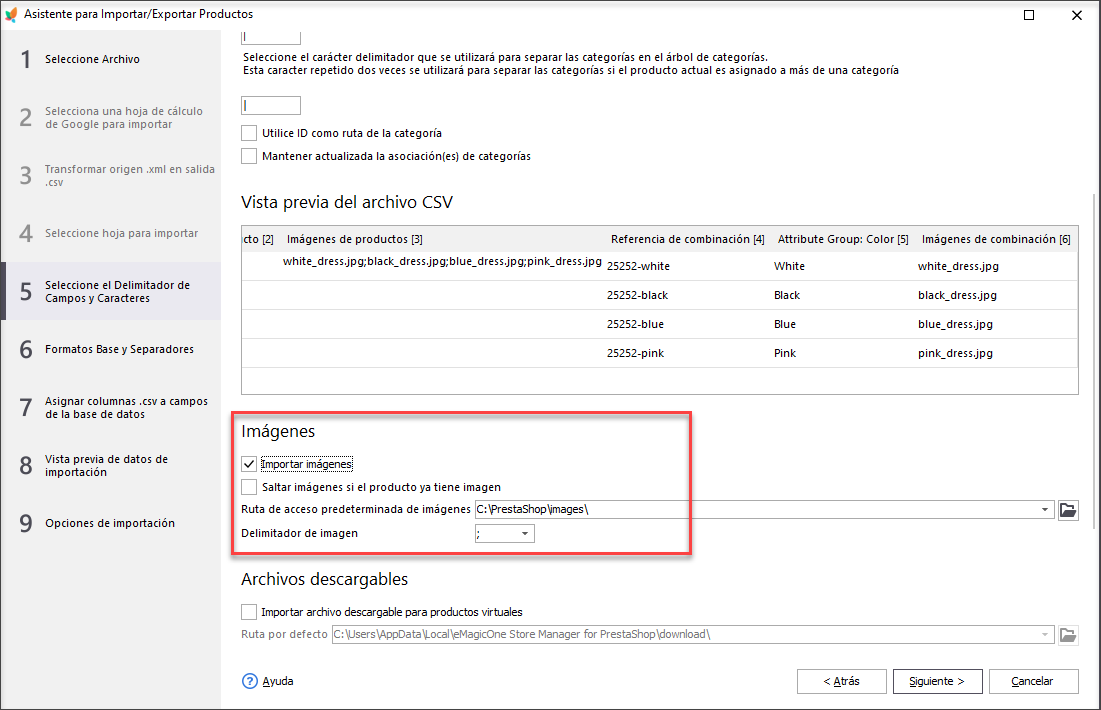
Es obligatorio especificar el producto correcto e identificador de combinación, asignar columnas de archivo a los campos de base de datos adecuados. Seleccionamos referencia de producto como identificador, ya que se proporciona en el archivo que se va a cargar. Vamos a agregar variaciones al producto y, en consecuencia, seleccionar ‘referencia de combinación’ como identificador.
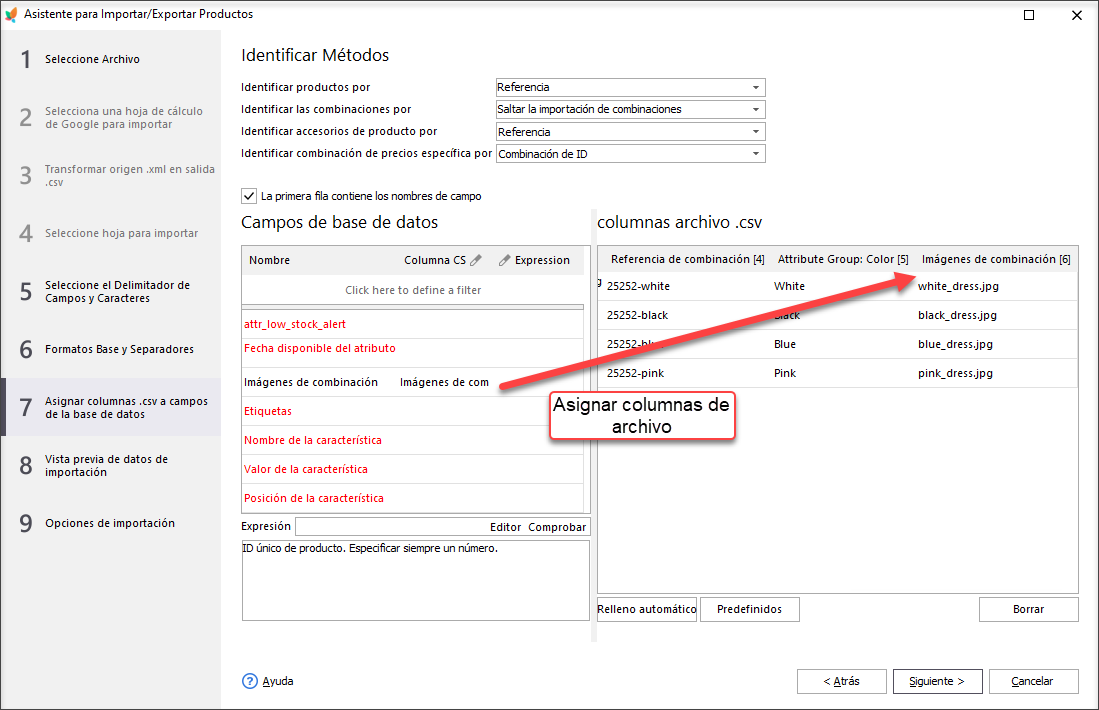
Se recomienda inspeccionar cuidadosamente los datos que se adjuntarán a PrestaShop antes de confirmar el proceso.
Tenga en cuenta que, si está creando nuevos productos con combinaciones, debe incluir más detalles en el archivo de importación para completar la mercancía.
Agregar imágenes manualmente a las combinaciones de PrestaShop
StorStore Manager para PrestaShop le permite asignar imágenes a productos manualmente a través de la opción respectiva “Agregar imagen”, arrastrar y soltar varias imágenes o tomarlas directamente desde el navegador. Aunque, las imágenes no se asignarán automáticamente a esta o aquella combinación, sino al registro principal.
Debe designar asociaciones de imágenes combinadas; en otras palabras, coloque la imagen en su lugar.
Debería hacer lo siguiente
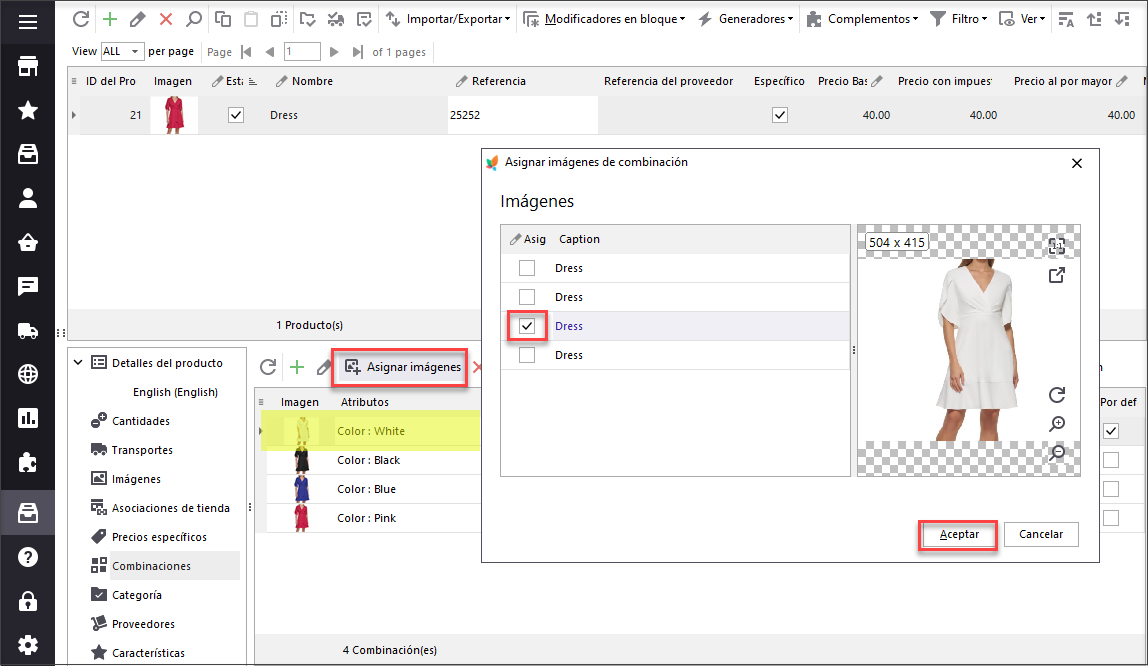
¡Listo! Ahora, cuando seleccione este o ese color de vestido en la tienda, la imagen cambiará e ilustrará cómo se ve el producto. Cree imágenes de sitios atractivas y orientadas al cliente con la aplicación Store Manager.
El artículo relacionado describe todos los beneficios de las texturas de atributos de PrestaShop – www.prestashopmanager.com/es/useful-articles/tips-tricks/tips-on-how-to-import-prestashop-attributes/
Establezca diferentes imágenes para las combinaciones de productos PrestaShop GRATIS Importe ahora
Artículos Relacionados:
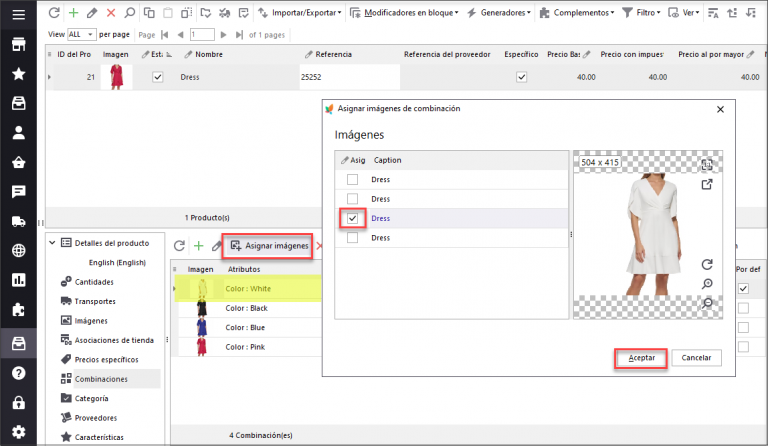
Descubra cómo Adjuntar Diferentes Imágenes a las Combinaciones de Productos
Descubra cómo adjuntar diferentes imágenes a las combinaciones de productos durante la importación o agréguelas manualmente. Lee Más…
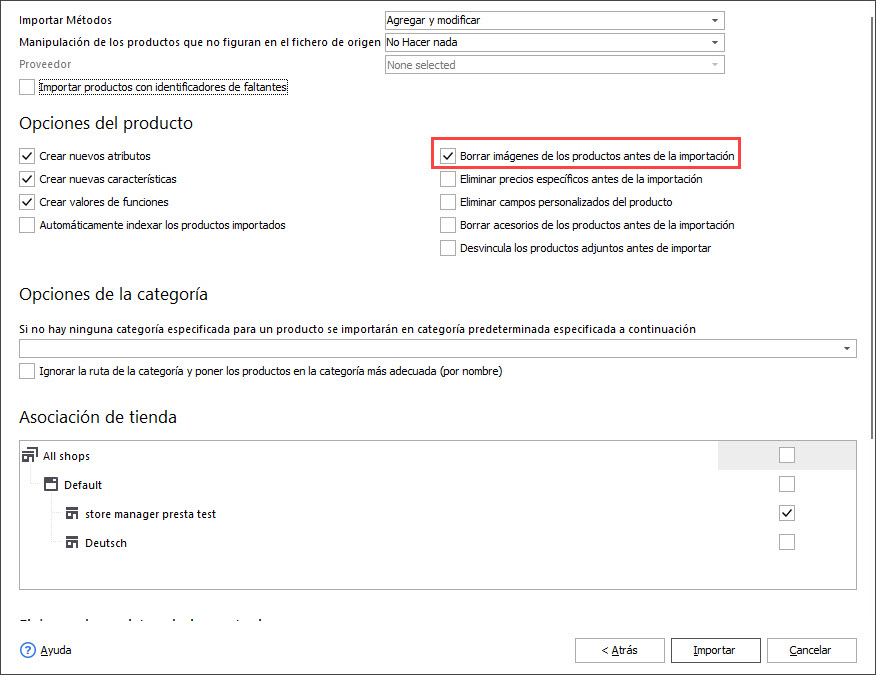
¿Desea Actualizar las Combinaciones de PrestaShop Preservando las Relaciones de Imagenes?
Consulte las instrucciones detalladas sobre cómo actualizar las combinaciones de PrestaShop sin problemas con las imágenes. Lee Más…
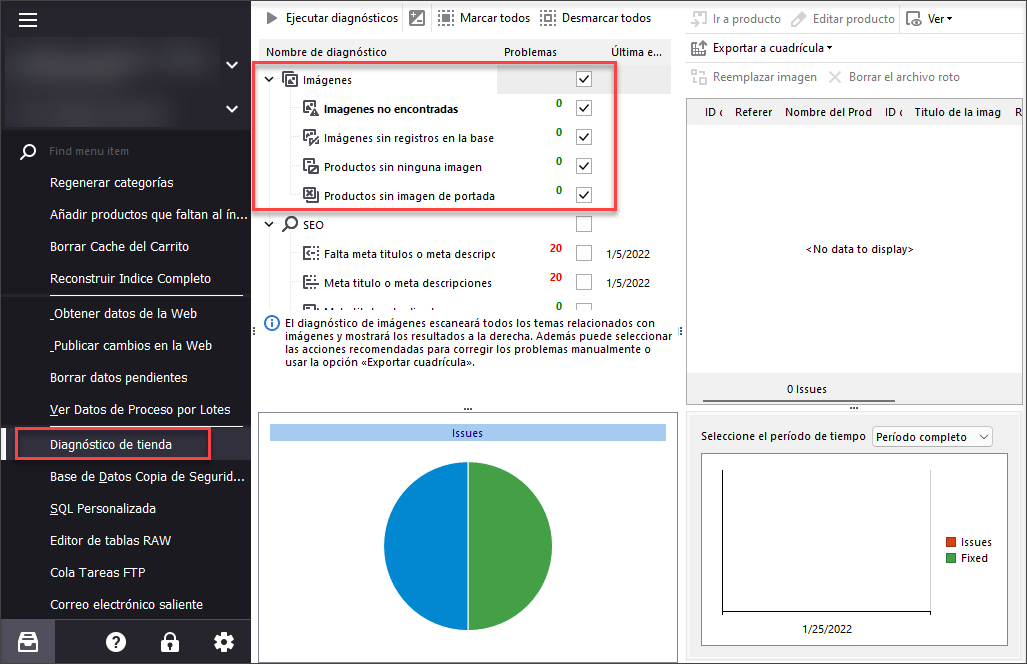
Cómo obtener la lista de productos sin imágenes en PrestaShop
Descubra las formas de detectar productos sin imágenes en PrestaShop. Lee Más…
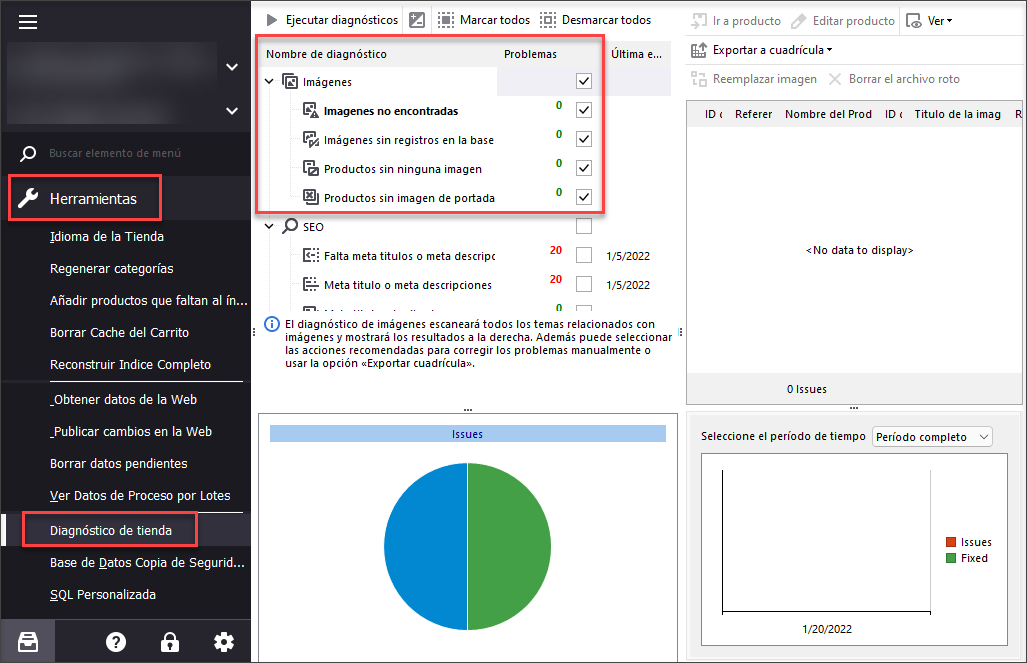
Mantenga sus Imágenes PrestaShop Bajo Control con Store Diagnostics
Verifique las formas de manejar y prevenir problemas con imágenes de productos faltantes e imágenes no asignadas a ningún producto. Lee Más…
COMENTARIOS

